こECモジュールを使用すると、オンラインショップを開設することができます。
さらに、会員管理機能やGoogleショッピングとの連携など、ショップの運営に欠かせない機能も豊富に揃っています。
モジュールの初期設定を行い、オンラインショップをインストールします。


商品カタログを追加し、カタログの内容を設定します。
※無料プラン、独自ドメインプランにてご利用の場合は、カタログの追加機能がご使用いただけません。解除につきましては、別途ECオプションプランをお申し込みいただく必要がございます。詳しくはお問い合わせくださいませ。


商品カタログに商品を登録します。
※無料プラン、独自ドメインプランにてご利用の場合は、商品は5つまでしか登録できません。解除につきましては、別途ECオプションプランをお申し込みいただく必要がございます。詳しくはお問い合わせくださいませ。


ご利用ガイド、特商法に基づく表記、利用規約の各ページは自動で生成されますが、必ず各ページとも内容をよく確認し必要な箇所は変更してください。
特にご利用ガイドは、ショップ設定とは関係なくサンプルとして全ショップ同じものが生成されます。送料や支払い方法など、運営されるショップの設定と異なる箇所がある可能性がありますので、必ず内容を確認するようにしてください。
また、モジュールの初期設定で指定した配送や支払方法、会員登録設定についてなど、必要な箇所を変更します。
・ショップ設定(店舗名、ショップトップページ編集、特定商取引に関する法律に基づく表記)
・会員登録に関する設定
・支払方法に関する設定
・配達日や送料など配送に関する設定
・購入時に発行、利用するポイントに関する設定
・各画面やパーツの設定
・各種配信メール、メールアドレス、署名の設定
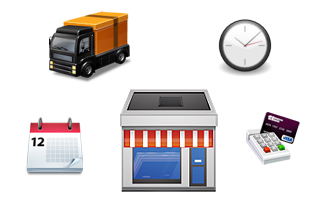

商品の詳細部分や店舗のトップなどではフリーページ等と同様にコンテンツパーツが使用できます。
また、オンラインショップを設定すると自動でショップ用のパーツが配置されますので、ブロックレイアウトでレイアウトを整えます。
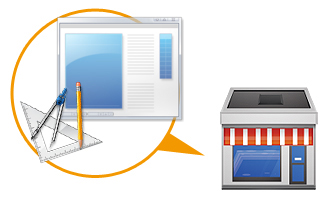

全ての設定が完了後、[再構築]ボタン=[サイト公開]ボタンを押して公開サイトに内容を反映させて完成です。
・注文内容の確認や処理、メールの配信
・顧客情報やポイントの管理
・受注内容を商品別や月別で統計管理
・会員へのお知らせ配信(メール・マイページ)

1. コントロールパネルの[管理] → [アプリケーション] → [オンラインショップ]でオンラインショップダイアログを開きます。
2. 左側のメニューの一番下にある“ショップの削除”をクリックします。
3. メッセージが表示されますので、内容を確認し[OK]を押して完了です。
※自動で生成されたご利用ガイドや利用規約も削除されます。